Installer VirtualBox sur macOS — 3 étapes simples
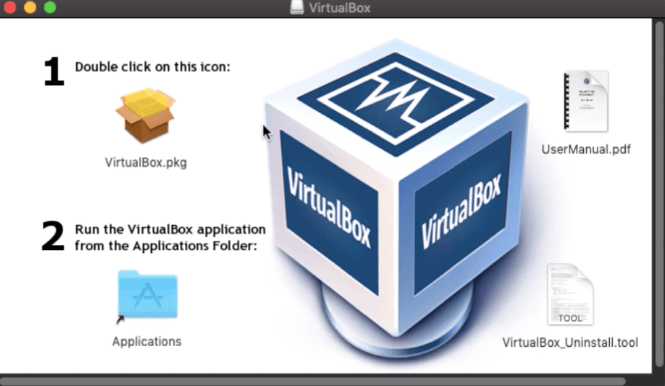
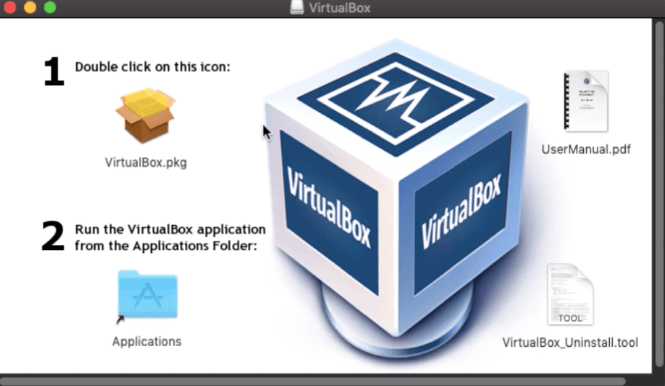
Essentiel : macOS est livré avec un système d’exploitation par défaut. VirtualBox vous permet d’exécuter d’autres OS (Windows, Linux, etc.) dans une machine virtuelle sans modifier le système principal.
Qu’est-ce que VirtualBox ?
VirtualBox est un hyperviseur open source gratuit qui virtualise des systèmes d’exploitation invités indépendamment du système hôte. En termes simples : il héberge virtuellement n’importe quel OS (Windows, Linux, BSD) sur une machine physique sous macOS. Le projet est soutenu par une communauté active et bénéficie du support d’Oracle pour les livraisons et la maintenance.
Définition rapide : hyperviseur — logiciel qui crée et gère des machines virtuelles.
Points importants :
- VirtualBox fonctionne sur macOS, Windows et diverses distributions Linux.
- Permet de tester des systèmes en BETA, exécuter des outils non natifs, ou isoler des environnements de développement.
Étape 1 : Télécharger VirtualBox pour macOS
Rendez-vous sur le site officiel de VirtualBox et téléchargez la version macOS. Sur la page de téléchargement, choisissez l’option intitulée “OS X hosts” ou “macOS hosts” selon la libellé actuel.
Bouton de téléchargement : VirtualBox 6.0.x (ou version la plus récente affichée sur le site)
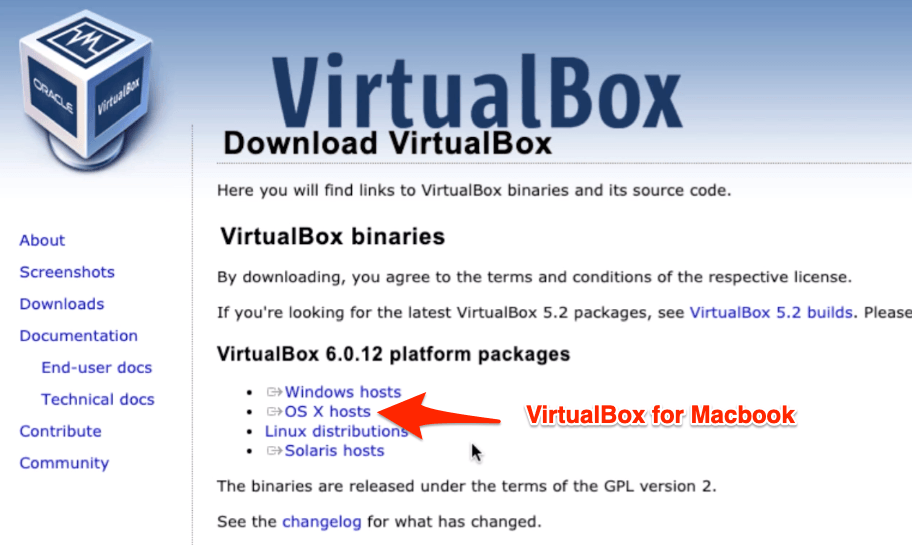
Le fichier sera téléchargé dans votre dossier Téléchargements avec l’extension .dmg : VirtualBox.dmg.
Conseil de sécurité : téléchargez toujours depuis le site officiel pour éviter les binaires altérés.
Étape 2 : Installer VirtualBox sur macOS
Ouvrez le fichier VirtualBox.dmg depuis le dossier Téléchargements.
Vous verrez la fenêtre du paquet d’installation. Double-cliquez sur le paquet pour lancer le programme d’installation.
Pendant l’installation, macOS peut bloquer une extension ou demander d’autoriser le développeur Oracle dans Préférences Système > Sécurité et confidentialité. Si un message indique que le chargement d’extensions a été bloqué, ouvrez Sécurité et confidentialité et cliquez sur “Autoriser” pour Oracle.
Poursuivez les étapes de l’installateur et acceptez les conditions lorsqu’on vous le demande.
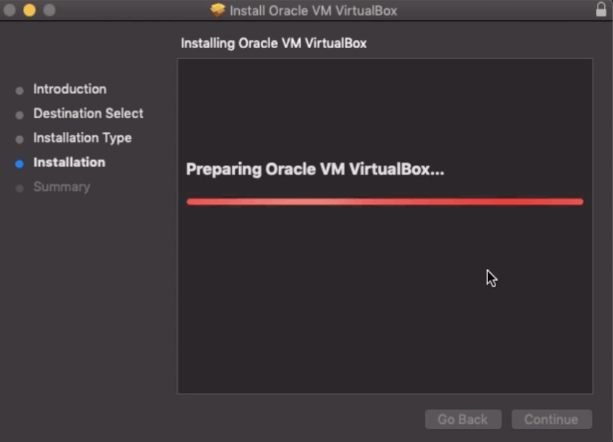
Remarque : certaines versions de macOS peuvent requérir un redémarrage pour terminer l’installation des extensions noyau.
Étape 3 : Trouver l’application et lancer VirtualBox
Après installation, l’application VirtualBox doit se trouver dans le dossier Applications. Si elle n’apparaît pas automatiquement, faites glisser l’icône depuis la fenêtre du paquet vers le dossier Applications.
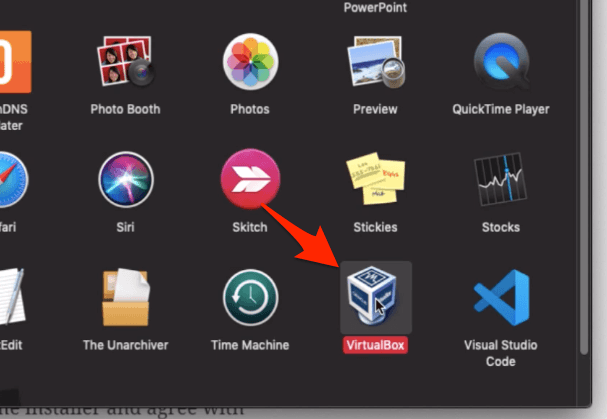
Double-cliquez sur l’application dans Applications pour lancer VirtualBox.
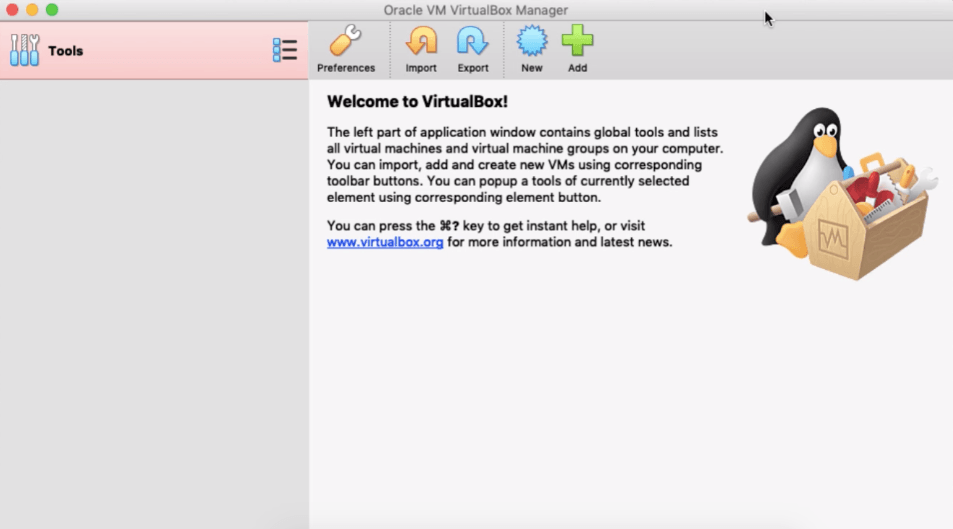
Premiers pas après l’installation
- Créer une nouvelle machine virtuelle : Cliquer sur “Nouvelle” et renseigner le nom, le type (Windows, Linux…) et la version.
- Allouer la mémoire RAM : respectez les recommandations mais ne dépassez pas ~50% de la RAM physique si vous voulez garder le système hôte fluide.
- Créer un disque dur virtuel : choisissez VDI, VHD ou VMDK selon vos besoins et une taille adaptée.
- Réseaux : par défaut NAT suffit, mais utilisez le mode Pont (Bridge) si vous avez besoin que la VM soit visible depuis le réseau local.
- Ajouter ISO d’installation : sélectionnez une image ISO de l’OS invité et démarrez la VM.
- Installer les Additions invité (Guest Additions) après l’installation de l’OS pour améliorer intégration, display, dossiers partagés et presse-papiers partagé.
Cas d’usage courants
- Tester Windows ou Linux avant une installation native.
- Exécuter des outils spécifiques non disponibles pour macOS.
- Créer des environnements isolés pour le développement et les tests.
Dépannage fréquent
- Problème : “Extension du système bloquée” — Solution : Ouvrez Préférences Système > Sécurité et confidentialité et cliquez sur “Autoriser” pour Oracle.
- Problème : VM lente — Solution : augmentez la RAM et le nombre de cœurs CPU (sans dépasser 50% des ressources hôtes), activez l’accélération matérielle si disponible.
- Problème : USB non détecté — Solution : installez les Additions invité et activez le contrôleur USB dans les paramètres de la VM.
- Problème : écran noir au démarrage — Solution : vérifiez l’ISO, la configuration mémoire et la compatibilité du système invité.
Important : si vous modifiez des paramètres avancés (p. ex. des extensions de noyau), sauvegardez l’état de la VM ou prenez un snapshot avant de tester.
Alternatives à VirtualBox
- Parallels Desktop : plus intégré à macOS, payant, bonne performance graphique.
- VMware Fusion : solution professionnelle, payante, robuste pour entreprises.
- QEMU/KVM : plus adapté aux utilisateurs avancés et serveurs.
- Docker : utile si vous avez besoin d’isolation applicative plutôt que d’un OS complet.
Comparaison rapide :
- Gratuit/Open source : VirtualBox, QEMU
- Payant, plus intégré : Parallels, VMware
- Meilleure intégration macOS : Parallels
- Communauté et compatibilité multiple : VirtualBox
Check-list avant de commencer (vérifier avant téléchargement)
- Espace disque disponible : au moins 20–50 Go pour les VMs régulières.
- RAM libre : au moins 4 Go disponibles pour la VM (selon OS invité).
- Image ISO valide du système invité que vous voulez installer.
- Accès administrateur sur le Mac pour autoriser l’installation.
Mini-méthodologie pour créer une VM en 10 minutes
- Télécharger ISO et VirtualBox.dmg.
- Installer VirtualBox et autoriser les extensions.
- Déplacer VirtualBox dans Applications et lancer l’app.
- Cliquer sur “Nouvelle”, choisir type/version.
- Allouer RAM et CPU (conservatif: 2 vCPU, 2048–4096 MB RAM).
- Créer un disque virtuel 20–40 Go, VDI dynamique.
- Monter l’ISO dans le lecteur optique virtuel et démarrer.
- Installer l’OS invité normalement.
- Installer Additions invité.
- Configurer dossiers partagés, réseau et snapshots.
Critères d’acceptation (Критерии приёмки)
- L’application VirtualBox s’ouvre depuis le dossier Applications.
- Une machine virtuelle démarre depuis une ISO sans erreur.
- La VM peut accéder au réseau (NAT ou Bridge selon configuration).
- Les Additions invité peuvent être installées et le presse-papiers fonctionne.
Scénarios où VirtualBox n’est pas idéal
- Besoin de performance graphique 3D intensive (jeux modernes) — préférez Parallels ou VMware.
- Besoin d’une intégration native macOS optimisée (par ex. Touch Bar, Coherence) — Parallels offre une meilleure expérience.
- Environnements de production critiques à haute disponibilité — utilisez des solutions serveur KVM/ESXi.
Sécurité et confidentialité
- Les dossiers partagés donnent accès direct aux fichiers hôtes : limitez l’accès aux dossiers nécessaires.
- Les VMs peuvent recevoir des attaques réseau si configurées en Bridge : utilisez des règles de pare-feu.
- Si vous traitez des données personnelles, traitez la VM comme un espace contenant des données personnelles au regard du RGPD : chiffrement du disque invité, gestion des sauvegardes et contrôle d’accès.
Désinstallation rapide
- Supprimez les VMs, puis supprimez l’application VirtualBox du dossier Applications.
- Supprimez les extensions Kernel liées à VirtualBox via utilitaires d’Oracle si nécessaire.
Tests d’acceptation / cas de test
- Lancer VirtualBox et créer une VM Windows 10 : l’installateur démarre et l’OS se termine correctement.
- Partage de dossier : un fichier créé sur l’hôte apparaît dans la VM via dossier partagé.
- Réseau NAT : la VM peut atteindre l’Internet.
Rôles et checklist rapide
- Développeur : créer une VM avec snapshot, config RAM 4 Go, dossier partagé monté.
- Testeur QA : configurer plusieurs VM pour tests cross-OS, prendre snapshots avant tests.
- Administrateur : appliquer politiques de sécurité, restreindre dossiers partagés, surveiller utilisation disque.
Vidéo : installation étape par étape
La vidéo montre le téléchargement, l’installation et la première création de VM sur macOS.
How to Download and Install VirtualBox on macOS?
Si la vidéo vous a aidé, pensez à vous abonner à la chaîne mentionnée dans la source.
Foire aux questions
VirtualBox est-il gratuit pour macOS ?
Oui, VirtualBox est gratuit et open source.
Puis-je exécuter Windows 10 sur un Mac via VirtualBox ?
Oui, VirtualBox permet d’installer et d’exécuter Windows 10 comme système invité.
Dois-je autoriser Oracle dans Sécurité et confidentialité ?
Sur certaines versions de macOS, oui : autorisez Oracle si l’installation bloque une extension.
Conclusion
Vous savez maintenant télécharger, installer et lancer VirtualBox sur macOS. Après l’installation : créez une VM, installez un OS invité et installez les Additions invité pour une meilleure intégration. VirtualBox reste une solution gratuite et flexible pour tester des systèmes, apprendre ou isoler des environnements de développement.
Résumé : VirtualBox est un bon choix pour tester plusieurs OS sur Mac. Pour des besoins plus poussés (graphisme 3D, intégration native), considérez des solutions payantes.
Si vous rencontrez des problèmes lors de l’installation ou si vous souhaitez une procédure pas-à-pas pour créer une VM spécifique (Windows, Ubuntu), indiquez votre cas en commentaire.
Annonce courte : J’ai publié un guide complet pour installer VirtualBox sur macOS avec screenshots, checklist et dépannage. Parfait pour débuter rapidement.
Matériaux similaires

Installer et utiliser Podman sur Debian 11
Guide pratique : apt-pinning sur Debian

OptiScaler : activer FSR 4 dans n'importe quel jeu
Dansguardian + Squid NTLM sur Debian Etch

Corriger l'erreur d'installation Android sur SD
